2025年11月に配信されたiOS26.1では、時計のアラームとタイマーの止め方が「停止ボタン」から「スライドで停止」に変更されました。
意図せず停止ボタンをタップしてアラームを止めるリスクは減りましたが、停止ボタンのほうが使いやすい場合や、身体的な理由でスライドが難しい場合は停止ボタンに戻すこともできます。
本記事では、iOS26.1以降のiPhoneでアラームの「スライドで停止」を停止ボタンに変更する方法、シングルタッチに置き換わらない機能について解説します。
目次
iOS26.1でアラームの止め方がスライドに変更
iOS26.1では、アラームやタイマーの止め方が「停止ボタン」から「スライドで停止」変更され、アラーム音を止めるには画面をスライドする必要があります。
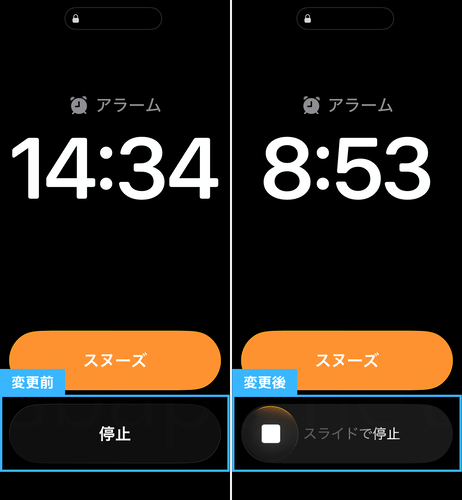
アラームの「スライドで停止」をボタンに戻す方法
iOS26.1でアラームを誤って停止することは減りましたが、停止ボタンのほうが使いやすい場合や、身体的な理由でスライドが難しい場合は元のボタンに戻せます。
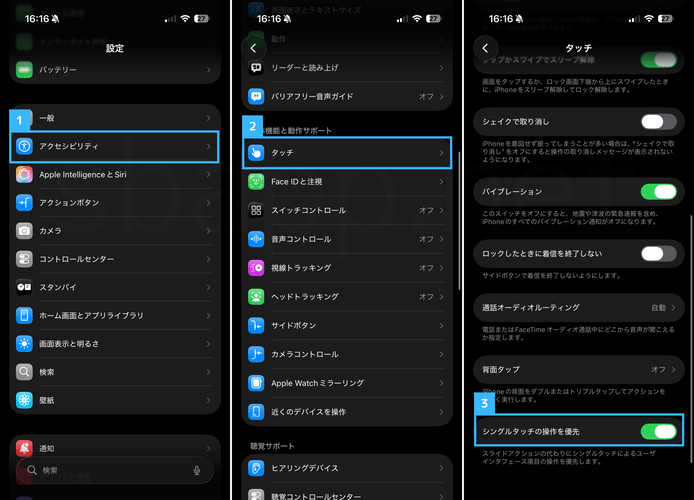
アラームを停止ボタンに戻す方法:
- 「設定」を開く
- 「アクセシビリティ」をタップ
- 「タッチ」をタップ
- 「シングルタッチの操作を優先」をオンにする
iOS全体のスライドアクションに影響
「シングルタッチの操作を優先」をオンにすると、アラームやタイマーだけではなく、iOS全体のスライドアクションがシングルタッチに置き換えられます。
スライドアクションの代わりにシングルタッチによるユーザーインターフェース項目の操作を優先とします。
ただし、すべてのスライドアクションが置き換わるわけではなく、iOS26.1時点では以下の操作はスライドアクションのまま変化しませんでした。
シングルタッチにならない機能:
- スライドで電源オフ
- メディカルIDの表示
- 緊急電話の発信
現状では「シングルタッチの操作を優先」に対応するアプリが少ないため、時計アプリ以外で大きな変化を感じることは少ないと思います。
iOS26.1ではLiquid Glassの色合い調整機能も追加
iOS26.1では、Liquid Glassの不透明度を上げる「色合い調整機能」も追加されています。通知が見にくい場合は、この設定を変更することで改善します。
この機能の詳しい使い方、バッテリーへの影響などについては、別途記事「【iOS26】Liquid Glassはオフにできない?不透明度を上げる設定を解説(iOS26.1以降)」で解説しています。
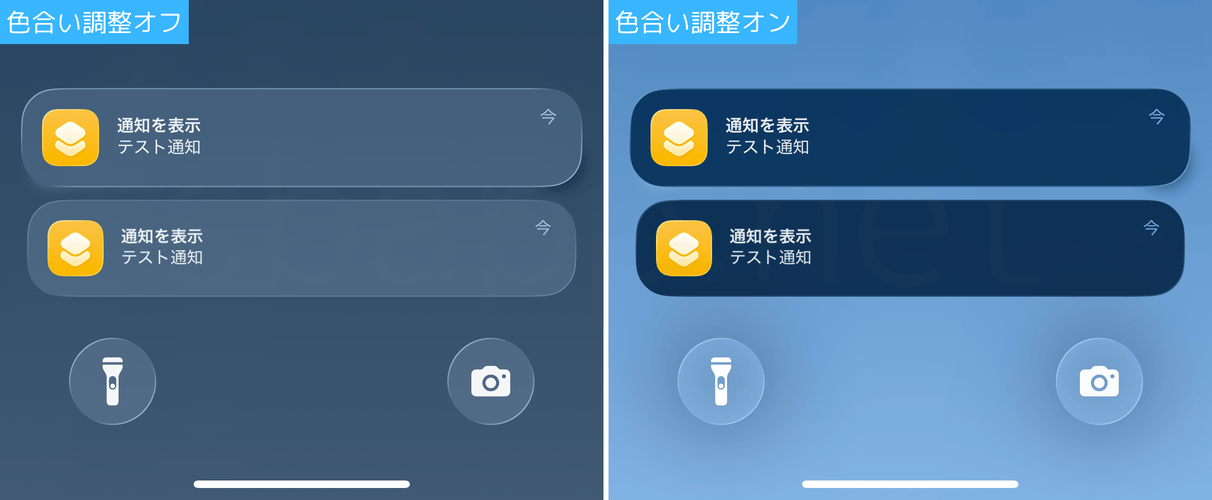



コメントを投稿する(承認後に反映)